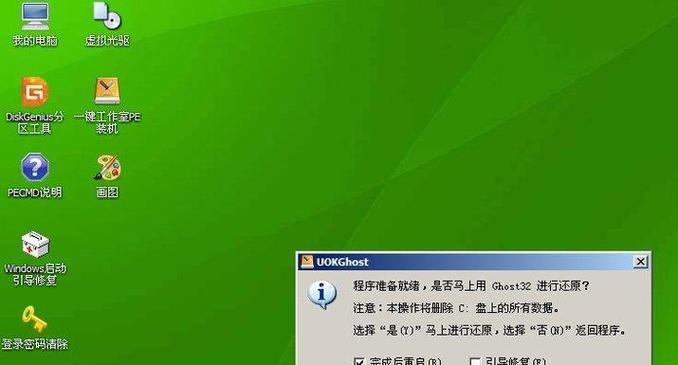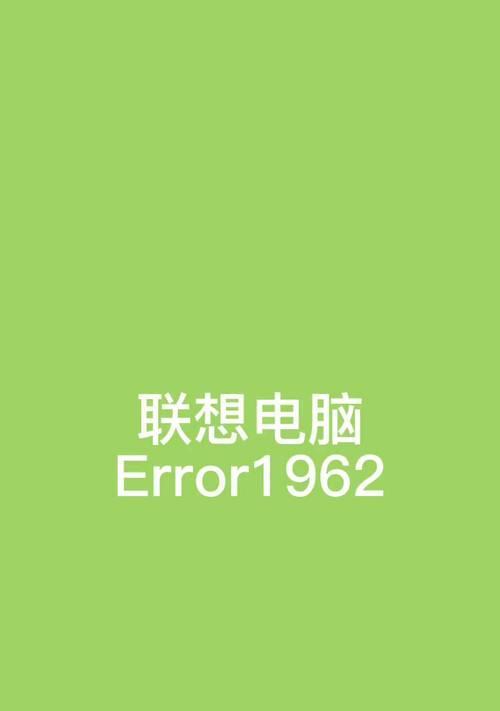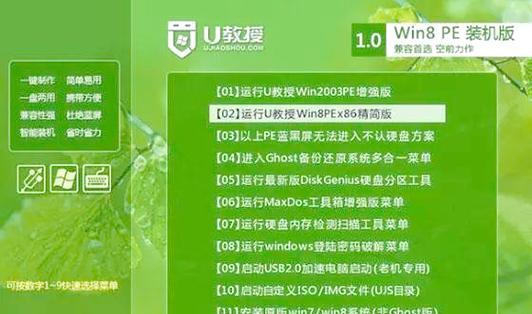随着时间的推移,Windows7系统已逐渐过时,但仍有许多用户在使用它。而制作Win7启动盘则是为了方便用户在需要时进行系统恢复或安装。本文将详细介绍如何制作Win7启动盘,以帮助用户更好地处理系统问题。

1.选择合适的工具
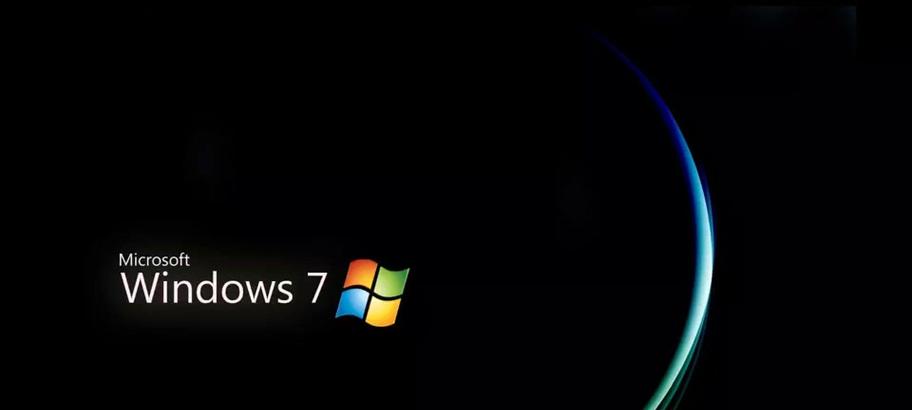
在制作Win7启动盘之前,您需要选择一款合适的工具来完成这个任务。推荐使用官方提供的WindowsUSB/DVD下载工具。
2.下载并安装WindowsUSB/DVD下载工具
您需要从微软官网下载WindowsUSB/DVD下载工具,并按照提示进行安装。

3.准备Win7系统镜像文件
在制作启动盘之前,您需要准备好Win7系统镜像文件。您可以从官方渠道下载到合法的ISO文件,并确保其完整性。
4.运行WindowsUSB/DVD下载工具
打开刚刚安装好的WindowsUSB/DVD下载工具,并点击“浏览”按钮来选择Win7系统镜像文件。
5.选择目标设备
在选择Win7系统镜像文件之后,您需要选择将要制作启动盘的目标设备。请确保您选择的设备是一个可读写的USB闪存驱动器。
6.开始制作启动盘
一切准备就绪后,点击“开始复制”按钮,WindowsUSB/DVD下载工具将开始制作Win7启动盘。这个过程可能需要一些时间,请耐心等待。
7.制作完成
当WindowsUSB/DVD下载工具完成制作后,会显示一个成功的提示。此时,您已经成功制作了一个可用的Win7启动盘。
8.测试启动盘
为了确保启动盘制作成功,您可以将该启动盘插入需要修复或安装Win7系统的电脑,并重启电脑进行测试。
9.启动盘使用技巧:修复系统
Win7启动盘不仅可以用于安装系统,还可以用于修复系统。在电脑启动时,选择从启动盘启动,并选择修复选项,即可修复系统问题。
10.启动盘使用技巧:安装系统
如果您需要安装Win7系统,可以选择从启动盘启动,并按照提示进行操作,即可完成系统安装。
11.启动盘使用技巧:备份数据
在某些情况下,您可能需要备份电脑上的重要数据。使用Win7启动盘,您可以进入系统备份工具来进行数据备份。
12.启动盘使用技巧:更新驱动
当您安装Win7系统后,可能需要更新一些驱动程序。通过Win7启动盘,您可以方便地进入系统并更新驱动程序。
13.注意事项:使用合法的系统镜像
制作Win7启动盘时,请确保您使用的是合法的系统镜像文件,以避免侵权或安全问题。
14.注意事项:选择可靠的工具
在制作启动盘时,选择可靠的工具是非常重要的。推荐使用官方提供的WindowsUSB/DVD下载工具来确保制作过程的稳定性和成功率。
15.
制作Win7启动盘是一个相对简单但非常实用的技巧。通过本文提供的步骤和技巧,您可以轻松制作一个可用的Win7启动盘,并在需要时快速解决系统问题。记住选择合适的工具、准备好系统镜像文件、遵循操作步骤,并注意使用技巧和注意事项,您将能够轻松应对Win7系统相关问题。